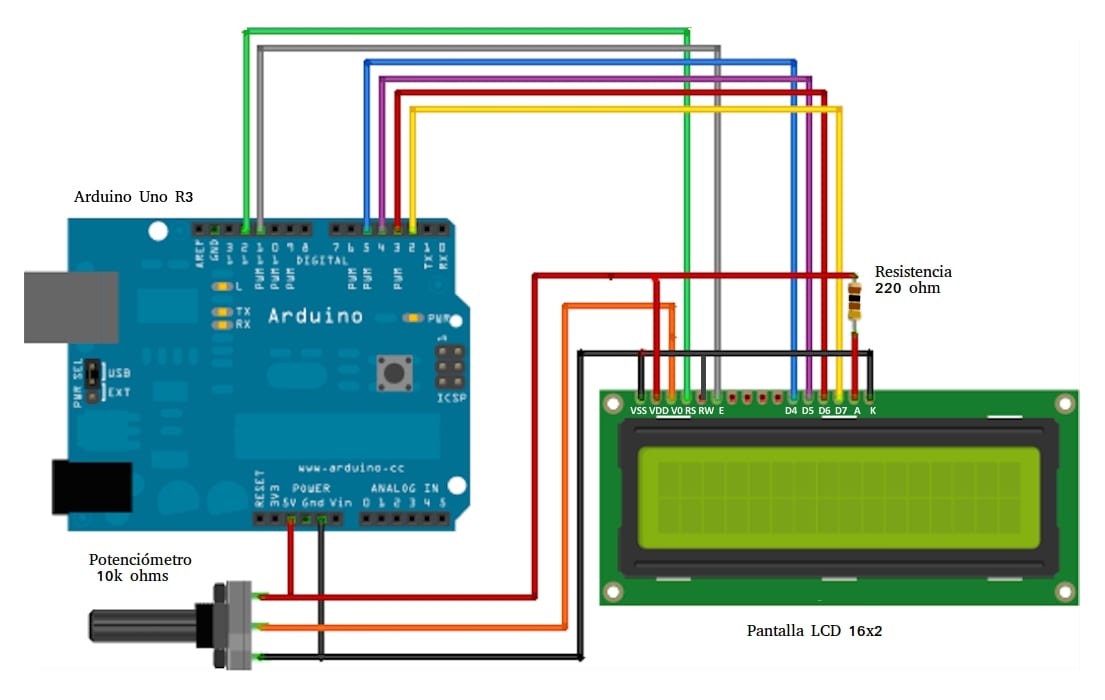উনা এলসিডি স্ক্রিন সমাধান হতে পারে যে প্রকল্পগুলিতে আপনাকে নিয়মিত সংযুক্ত কম্পিউটারের উপর নির্ভর না করে তথ্য প্রদর্শন করা দরকার for এটি, একটি আরডুইনো / রাস্পবেরি পাই প্রকল্পে, আপনি সেন্সর পঠনগুলি পেতে, গ্রাফ, অ্যাকাউন্টগুলি প্রদর্শন করতে, স্ক্রিনে প্রদর্শিত তথ্য প্রেরণে সিরিয়াল বন্দরটি ব্যবহার করতে পারেন তবে যদি আপনার প্রকল্পটি নিয়মিত চলমান থাকে বা আপনার কম্পিউটার থাকতে পারে এমন জায়গা থেকে দূরে থাকে, এলসিডি স্ক্রিনটি আপনার পরিত্রাণ।
উদাহরণস্বরূপ, কল্পনা করুন যে আপনি একটি স্বয়ংক্রিয় সেচ ব্যবস্থা ইনস্টল করেছেন এবং আপনি যখন আপনার উদ্ভিজ্জ বাগান বা বাগানে যান তখন আপনি আর্দ্রতা এবং তাপমাত্রার পঠনগুলি পরীক্ষা করতে চান। আরডুইনো বোর্ডকে পিসিতে সংযুক্ত করার জন্য কম্পিউটারটি সেখানে নিয়ে যাওয়া কোনও ব্যবহারিক সমাধান নয়। এই ক্ষেত্রে, আপনি নিজের কোডটি সংশোধন করতে পারেন যাতে এটি বলা হয়েছিল তথ্য এলসিডি স্ক্রিনে প্রদর্শিত হয় এমনকি বিভিন্ন তথ্য প্রদর্শন করতে সক্ষম হতে কিছু কী বা বোতাম যুক্ত করুন।
এলসিডি প্যানেল কী?
একটি তরল স্ফটিক প্রদর্শন বা এলসিডি (তরল স্ফটিক প্রদর্শন) এটি এক ধরণের পাতলা, ফ্ল্যাট প্যানেল যা চিত্রগুলি প্রদর্শন করতে পারে। প্রতিটি প্যানেল একটি নির্দিষ্ট সংখ্যক রঙ বা একরঙা পিক্সেল নিয়ে গঠিত যা একটি আলোক উত্সের সামনে স্থাপন করা হয়। তাদের খরচ কম, এ কারণেই তারা এই ধরণের ডিআইওয়াই কম-শক্তি ইলেকট্রনিক্স প্রকল্পের জন্য আদর্শ are
এলসিডি স্ক্রিনের প্রতিটি পিক্সেল দুটি স্বচ্ছ ইলেক্ট্রোড এবং দুটি পোলারাইজেশন ফিল্টারগুলির মধ্যে সংযুক্ত অণুগুলির একটি স্তর দিয়ে তৈরি। মাঝে ফিলারগুলিকে মেরুকরণ করার জন্য একটি তরল স্ফটিক প্রদর্শন রয়েছে, সুতরাং এটির নাম, এবং প্রথম ফিল্টারটির মধ্য দিয়ে যাওয়া আলোকে দ্বিতীয় দ্বারা অবরুদ্ধ হওয়া থেকে বাধা দেয়।
এছাড়াও, যদি আপনি খেয়াল করেন, আপনি যখন এই স্ক্রিনগুলির একটি স্পর্শ করেন ইমেজটি বিকৃত হয় এবং টিপে এক ধরণের কালো দাগ দেখা দেয়, কারণ আপনি তরল স্ফটিকের উপরে চাপ চাপিয়ে চলেছেন এবং এটি করা ঠিক নয় ... আপনি নিম্ন মানের পর্দার রঙগুলি, আলোর অসম বিতরণ দিয়ে শেষ করতে পারেন এমনকি মৃত পিক্সেল (পর্দার কালো দাগ বা অঞ্চলগুলি যা যায় না)।
আরডুইনো এবং রাস্পবেরি পাই এর জন্য এলসিডি স্ক্রিন
একটি এলসিডি স্ক্রিন, যেমন ইলেক্ট্রনিক্স বা আরডুইনোর জন্য বিদ্যমান মডিউলগুলি, সাধারণত বর্ণানুক্রমিক অক্ষর বা চিহ্নগুলি প্রদর্শন করতে একাধিক কলাম এবং তথ্য প্রদর্শনের জন্য এক বা দুটি সারি থাকে। এটি তাদের সাতটি বিভাগের প্রদর্শনের চেয়ে আরও আকর্ষণীয় করে তোলে, যা কেবলমাত্র একটি একক সংখ্যা, চিহ্ন বা অক্ষর প্রদর্শন করতে সক্ষম হতে বেশ কয়েকটি পিনকে সংযুক্ত করতে হবে। আপনি যদি আরও দেখাতে চান তবে আপনার বেশ কয়েকটি প্রদর্শন প্রদর্শন করা উচিত।
পরিবর্তে, একটি একক এলসিডি স্ক্রিনের সাহায্যে আপনি আরও অনেক তথ্য প্রদর্শন করতে পারেন। সঠিকভাবে সংযোগ করার জন্য আপনার অবশ্যই এই ধরণের মডিউলগুলির পিনআউট অবশ্যই ভালভাবে জানতে হবে। আমি আপনাকে সবসময় দেখতে সুপারিশ প্রস্তুতকারকের ডেটাশিট এবং নির্দিষ্ট মডেল আপনি থাকতে পারে যে তারা বিভিন্ন হতে পারে।
উদাহরণস্বরূপ, আপনি এটি আমাজনে অ্যাডাফ্রুট থেকে কিনতে পারেনযা একটি কীবোর্ডের সাথে সর্বাধিক জনপ্রিয় এবং এর দুটি লাইনে প্রতিটি 16 টি অক্ষর প্রদর্শিত হওয়ার সম্ভাবনা রয়েছে। এবং এখানে 20 × 4 বা আরও কিছু উন্নত এবং রয়েছেআরও জটিল চিত্র প্রদর্শনের জন্য একাধিক ইঞ্চি রঙ.
এর এলসিডি স্ক্রিনের জন্য অ্যাডাফ্রুট 16 × 2 আপনি এই ডাটাশিটটি দেখতে পারেন...
আরডুইনোর জন্য এর মতো সাধারণের চেয়ে ভাল আরও ভাল কীবোর্ড ছাড়াই 16x2 এলসিডি স্ক্রিন। আপনি যদি এই বোর্ডটির দিকে নজর দেন তবে এর পিছনে 16 টি পিন রয়েছে। আপনি যদি বোর্ডটি নিয়ে যান এবং এটিকে উল্টে ফেরা করেন এবং এর পিনগুলি বাম থেকে ডান দিকে তাকান, আপনার একটি পিনআউট রয়েছে:
- পিন 16: ব্যাকলাইটের জন্য জিএনডি
- পিন 15: ব্যাকলাইটের জন্য ভিসি
- পিন 7-14: 8-বিট (পরবর্তী 8 পিন) স্ক্রিনে প্রদর্শিত হতে হবে তথ্য সঞ্চারিত করতে
- পিন 6: পড়ুন এবং সিঙ্ক লিখুন
- পিন ৫. আর / ডাব্লু (ডেটা এবং কমান্ডের জন্য লিখুন এবং পড়ুন)
- পিন 4: আরএস (কমান্ড এবং ডেটার মধ্যে নির্বাচনকারী)
- পিন 3: বিপরীতে নিয়ন্ত্রণ
- পিন 2: পাওয়ারের জন্য ভিসি 5 ভি
- পিন 1: পাওয়ারের জন্য জিএনডি (0 ভি)
মনে রাখবেন আপনি যখন এটি সঠিক অবস্থানে রাখেন তখন পিনগুলি বিপরীত হয় ...
আরডুইনোর সাথে একীকরণ
পাড়া এটি আরডুইনোর সাথে সংযুক্ত করুন এটি খুব জটিল নয়, আপনাকে কেবল পর্দার পাওয়ারের জন্য ইনপুট ভোল্টেজ নিয়ন্ত্রণ করার জন্য একটি 220 ওহম প্রতিরোধক এবং পর্দার বৈসাদৃশ্যকে মড্যুলেট করার জন্য একটি সম্ভাবনাময় অন্তর্ভুক্ত বিবেচনা করতে হবে। তারপরে আরবিনো বোর্ডে প্রতিটি পিন যথাযথভাবে সংযুক্ত করুন এবং আপনার কাজ শেষ। আপনি ফ্রিজিংয়ের চিত্রটি দেখতে পারেন ...
আপনি দেখতে পারেন, পেন্টিওমিটার হবে যার মাধ্যমে এটি খাওয়ানো হবে এলসিডি স্ক্রিন এবং এর বিপরীতেও সামঞ্জস্য করা হবে। অতএব, এটি ডিসপ্লের জিএনডি এবং ভিসি উভয়ের সাথে পাশাপাশি ব্যাকলাইট নিয়ন্ত্রণ লাইন এবং বিপরীতে নিয়ন্ত্রণের সাথে যুক্ত হবে। সম্ভবত এটি সবচেয়ে জটিল, তবে আপনার প্রকল্পে আপনি যে ইনপুট / আউটপুটগুলি ব্যবহার করতে যাচ্ছেন সেগুলি বাকী পিনগুলি সংযুক্ত করার বিষয়টি।
আরডুইনো আইডিই সহ প্রোগ্রামিং
প্রোগ্রামিং জন্য আপনার অবশ্যই কিছু অদ্ভুততা বিবেচনা করতে হবে, মনে রাখবেন যে আপনাকে কেবল কীভাবে ডেটা প্রেরণ করতে হবে তা নয়, এটি এড়াতে হবে, এটিকে স্ক্রিনে ভাল রাখুন ইত্যাদি must এবং আপনার নামক একটি লাইব্রেরিও ব্যবহার করা উচিত লিকুইডক্রিস্টল, যতক্ষণ না আপনার এলসিডি স্ক্রিনের সাথে সামঞ্জস্যপূর্ণ হিটাচি এইচডি 44780 চিপসেট রয়েছে। আপনার এখানে একটি কোড উদাহরণ রয়েছে:
#include <LiquidCrystal.h>
// Definimos las constantes
#define COLS 16 // Aqui va el num de columnas del LCD, 16 en nuestro caso
#define ROWS 2 // Aqui las filas x2
#define VELOCIDAD 200 // Velocidad a la que se movera el texto
// Indicamos los pines de la interfaz donde hayas conectado el LCD
LiquidCrystal lcd(12, 11, 5, 4, 3, 2);
// Para el texto que se muestra
String texto_fila = "Ejemplo LCD";
void setup() {
// Configura el monitor serie
Serial.begin(9600);
// Configurde filas y columnas
lcd.begin(COLS, ROWS);
}
void loop() {
// Tamaño del texto a mostrar
int tam_texto=texto_fila.length();
// Indicamos que la entrada de texto se hace por la izquierda
for(int i=tam_texto; i>0 ; i--)
{
String texto = texto_fila.substring(i-1);
// Limpia la pantalla para poder mostrar informacion diferente
lcd.clear();
//Situar el cursor en el lugar adecuado, en este caso al inicio
lcd.setCursor(0, 0);
// Escribimos el texto "Ejemplo LCD"
lcd.print(texto);
// Esperara la cantidad de milisegundos especificada, en este caso 200
delay(VELOCIDAD);
}
// Desplazar el texto a la izquierda en primera fila
for(int i=1; i<=16;i++) {
lcd.clear();
lcd.setCursor(i, 0);
lcd.print(texto_fila);
delay(VELOCIDAD); }
// Desplazar el texto a izquierda en la segunda fila
for(int i=16;i>=1;i--)
{
lcd.clear();
lcd.setCursor(i, 1);
lcd.print(texto_fila);
delay(VELOCIDAD);
}
for(int i=1; i<=tam_texto ; i++)
{
String texto = texto_fila.substring(i-1);
lcd.clear();
lcd.setCursor(0, 1);
lcd.print(texto);
delay(VELOCIDAD);
}
}
অধিক তথ্য - আরডুইনো প্রোগ্রামিং ম্যানুয়াল (ফ্রি পিডিএফ)